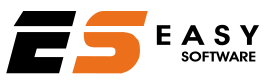Teclas aceleradoras que puede utilizar en este formulario
Alt + N – inserta un nuevo registro.
Alt + ↑ – va al primer registro.
Alt + ← – va al registro anterior.
Alt + → – va al siguiente registro.
Alt + ↓ – va al último registro.
Alt + G – guarda el registro activo o sus modificaciones.
Alt + D – deshace las modificaciones.
Alt + Supr – elimina el registro activo.
Alt + W – cierra el formulario.
F1 – abre la ayuda del formulario.
Utilidad de este formulario
Este formulario tiene la finalidad de grabar los pedidos de venta.
La particularidad de este formulario reside en que debemos indicar la serie del documento, diciendo con ello la periodicidad en que debe servirse ese pedido, si es mensual, bimensual, trimestral, semestral, anual, etc., o si no tiene periodicidad y es un pedido aislado.
Los formularios de pedidos de venta constan de dos apartados diferenciados:
– El formulario principal: aquí el operador debe grabar los datos de la serie, el cliente, la dirección de envío de la mercancía, etc.
– El subformulario: aquí el operador debe grabar todos los datos relativos a los productos que se envían, así como las cantidades y precios.
La confección de pedidos puede realizarse automáticamente desde presupuestos filtrando fechas y clientes.
También puede hacer pedidos directamente sin volcado de ningún tipo.
Para grabar un nuevo registro
Para comenzar a grabar un nuevo registro puede pulsar la combinación de teclas Alt+N, o pulsar el botón correspondiente, después solo hay que introducir los datos que cada campo nos solicita.
Después de introducir todos los datos del registro, pulse la combinación de teclas Alt+G, o haga clic en el botón guardar para grabar los datos.
Para modificar un registro
Para modificar un registro ya grabado, primero hay que localizar dicho registro. Para localizarlo pulsando en el botón del filtro. Después de mostrarlo en pantalla podemos hacer modificaciones en:
– El formulario principal: basta con escribir los nuevos datos en los campos correspondientes, pulsar la combinación de teclas Alt+G o hacer clic en el botón guardar para grabar los datos modificados.
– El subformulario: basta con editar el registro correspondiente pulsando en el botón ‘editar’, modificar los datos que se deseen y proceder igual que con cualquier otro formulario.
Para eliminar un registro
Para eliminar un registro ya grabado, primero hay que localizar dicho registro y mostrarlo en pantalla. Para localizar un pedido determinado pulsando en el botón del filtro. Después de mostrarlo en pantalla, podremos eliminarlo pulsando la combinación de teclas Alt+Supr o haciendo clic en el botón eliminar.
Si elimina el formulario principal: Si elimina el formulario principal eliminará también el subformulario, es decir, eliminará el albarán completo.
Si desea eliminar un registro del subformulario: basta con pulsar en el botón eliminar de la línea deseada.
NOTA MUY IMPORTANTE
Tenga en cuenta que la aplicación no le permitirá agregar, modificar ni eliminar ningún registro con fecha igual o anterior a la que se haya indicado en el formulario de la empresa operadora.